你的U盘出现过数据丢失的情况吗?或者是有过删除U盘上面的数据后,发现竟然还有数据需要再次使用?这时候我们应该怎么办?如何恢复U盘数据?如果我们有体态Mac电脑,Mac电脑如何恢复U盘数据?不过说真的,我们可以用Mac电脑恢复U盘数据。
刚刚小编在办公室晃荡了一圈,发现很多同事都有一个U盘,几乎可以说是人手一个了。确实,U盘作为一种储存工具,因为小巧便携,成为了许多职场人士和学生储存数据的不二选择。很多人在工作中或者是学习生活中都用U盘来储存一些重要的数据,方便随时在不同的设备上进行读写。不过有时候,在使用U盘的过程中可能会遇到大大小小的一些问题,比如U盘中病毒、U盘格式化、U盘损坏、U盘无法打开等,很多情况都会导致U盘里面的重要数据丢失,那么电脑我们应该怎么恢复U盘数据呢?用Mac电脑可以恢复U盘丢失的数据吗?Mac电脑恢复U盘数据的过程是怎样的?且听小编慢慢道来。
如果U盘已经被损坏无法读取,就只能交给专业的维修人员了。如果U盘是可以被电脑正常读取的,我们是可以使用专业的数据恢复软件来恢复U盘数据。比如小编将要像大家推荐的—易我数据恢复Mac版,这是一款专业的U盘数据恢复软件。下载安装易我数据恢复大师并打开运行,将U盘插入Mac电脑,只需要进行扫描然后再进行恢复就可以恢复U盘数据了。这里需要注意的一点是:只要U盘数据没有被覆盖,都可以尝试使用它来恢复U盘上的数据,如果U盘数据已被覆盖,是很难再被找回的。具体的操作步骤下面一起来看看吧。
步骤 1. 将移动盘插入Mac电脑。启动易我数据恢复Mac版软件。选择移动盘并单击「扫描」,软件开始扫描查找移动盘上丢失的文件。
步骤 2. 完成快速扫描和深度扫描后,扫描查找到的文件会列在扫描结果栏的左侧。
步骤 3. 选择要恢复的文件,然后单击「立即恢复」按钮。为了避免文件被覆盖电脑,请勿将文件恢复到移动盘。
电脑

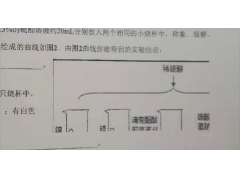
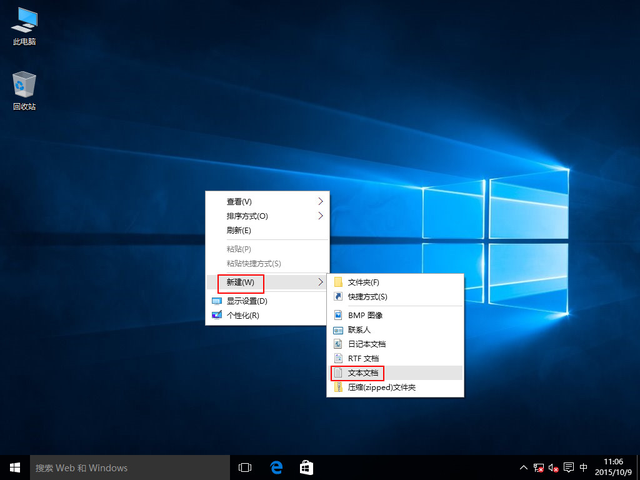

![RedHat服务器上[Errno 5] OSError: [Errno 2]的解决方法](https://img.pc-daily.com/uploads/allimg/4752/11135115c-0-lp.png)

